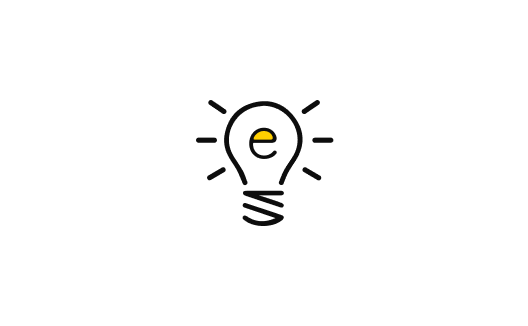おはこんばんにちは。どうもしょうみゆです。
みなさま、Cursorは使っていますか?
Cursorがリリースされた際に一度インストールして試してはいたのですが、私にはまだ早いと思ってずっとVSCodeを使い続けていましたが、この度ついに移行することにしました。笑
フォルダからCursorを起動するのがデフォルトでできなくて不便だったのでMacのクイックアクション機能を使って開くように設定しました。
やりたいこと
Cursorで開きたいフォルダを右クリック→クイックアクション→「Cursorで開く」を実行でエディタを起動
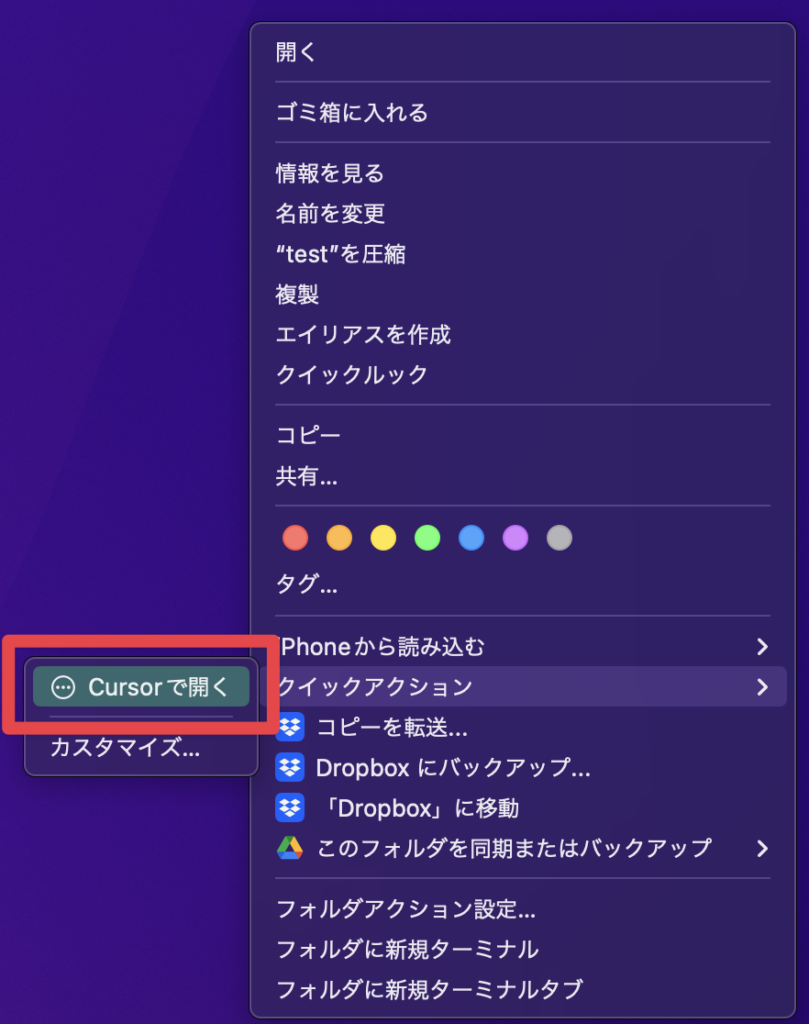
やり方
①Automatorを起動
Launchpadを起動して、「その他」フォルダ内のAutomatorを起動します。
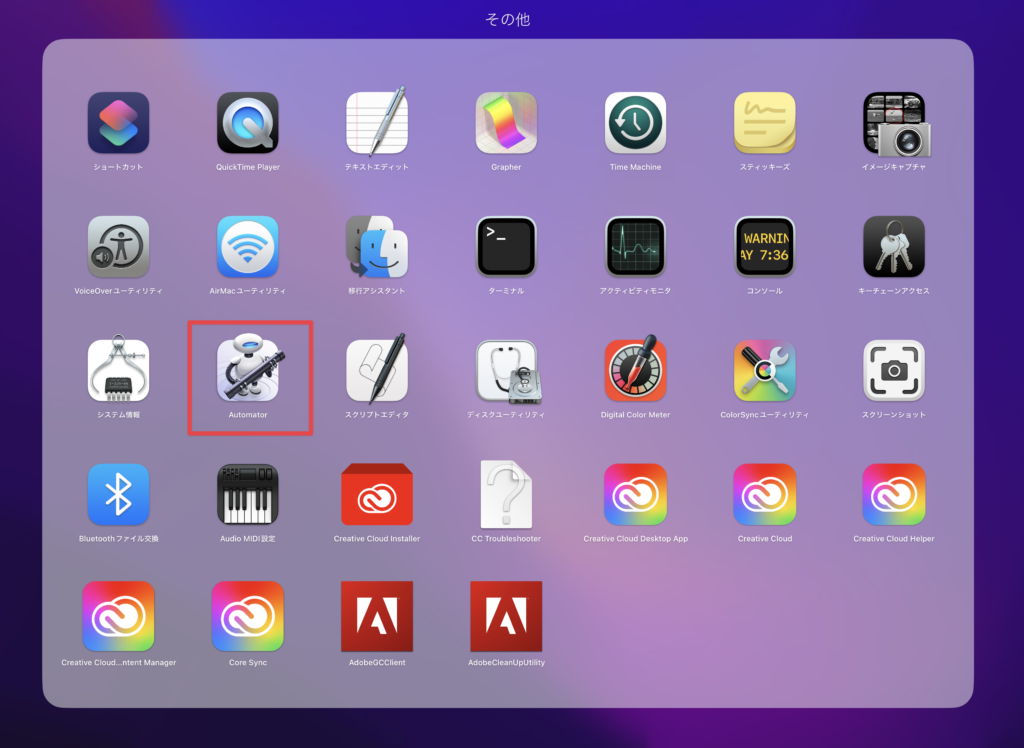
②クイックアクションを選択
開いたウィンドウでクイックアクションを選択します。
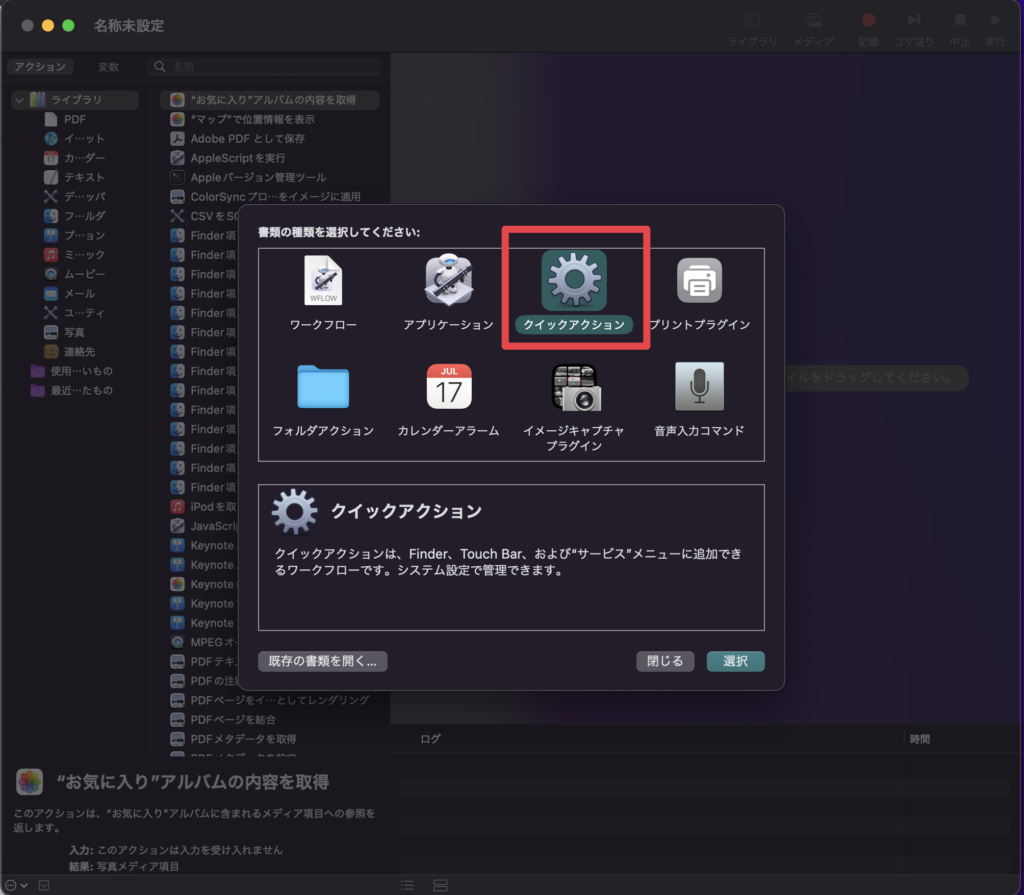
③スクリプトを設定
以下の内容で設定します。
- 「ワークフローが受け取る現在の項目」を「フォルダ」に設定
- 左のリストから「②ユーティリティ」>「③シェルスクリプトを実行」を選択して右のパネルにドラッグ
- 「入力の引き渡し方法」を「引数として」に設定
- シェルスクリプトを入力
for folder in "$@"; do
open -a "Cursor" "$folder"
done
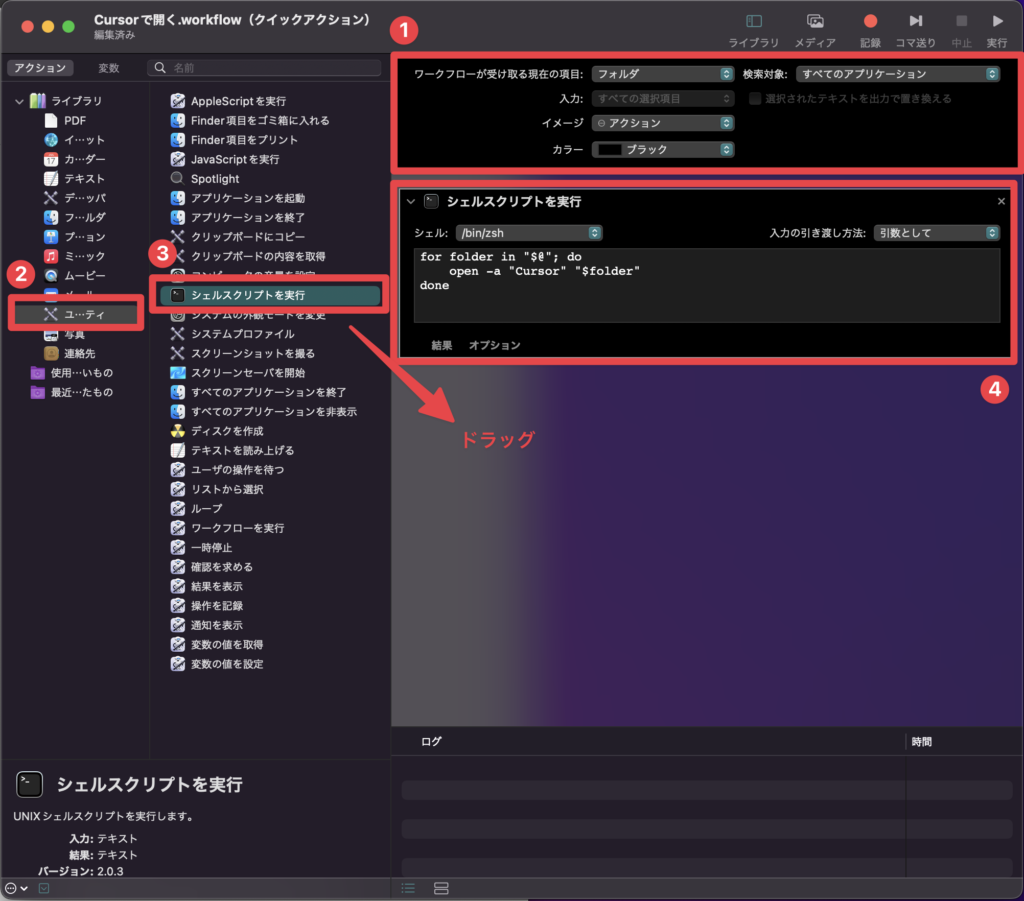
その他、シェルはzshでもbashでも問題なさそうですが、自分のMacで使っているシェルを選ぶと自然かもしれません。
シェルの確認方法はこちら(新しいMacならだいたいzshだよ)
シェルってなに?bashとzsh、自分のMacはどっちを使ってるの?
④保存して完了
⌘+Sでタイトルを入力して保存します。
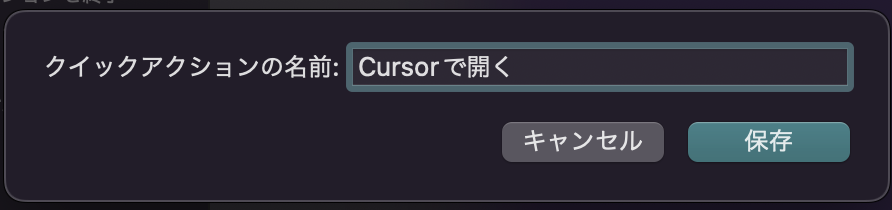
これでクイックアクションから起動できるようになっているので試してみてください!
おわりに
VScodeではアイコンに向かってフォルダをドラック&ドロップすればエディタを起動できたのですが、Cursorでは対応していないようで、そこだけちょっと不便ですね・・
どうにかドラッグ&ドロップでできないかAIに聞いてもみましたが、今のところクイックアクションで開くのが一番の代替になりそうです。
なんかいい方法あったらぜひ教えてください!
では、良いCursorライフを!